Cara Menunjukkan Hasil Carian Google mengikut Tarikh 3 Cara
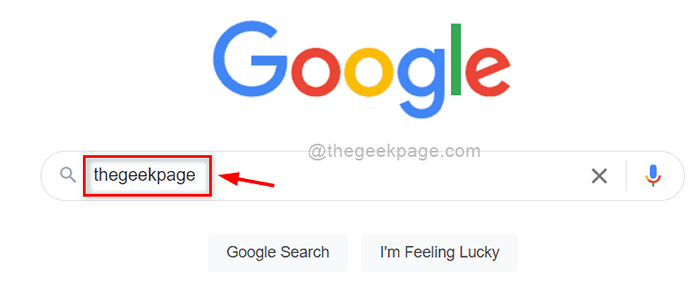
- 4016
- 1159
- Clay Weber
Kadang -kadang, anda mungkin ingin melihat artikel terkini yang diterbitkan untuk kata kunci tetapi carian Google memaparkan semua hasil carian untuk kata kunci tanpa sorting tarikh bijak. Bukankah akan membantu jika ada cara untuk menyusun hasil carian Google mengikut tarikh? Ya, ini mungkin dan kami telah menghasilkan beberapa cara untuk menunjukkan hasil carian Google untuk kata kunci mengikut tarikh dalam siaran ini.
Isi kandungan
- Kaedah 1: Tunjukkan hasil carian Google mengikut tarikh menggunakan alat masa mana
- Kaedah 2: Tunjukkan hasil carian Google mengikut tarikh menggunakan carian lanjutan
- Kaedah 3: Tunjukkan hasil carian Google mengikut tarikh dengan menukar URL
Kaedah 1: Tunjukkan hasil carian Google mengikut tarikh menggunakan alat masa mana
Langkah 1: Pergi ke Google.com dan taipkan kata kunci dan tekan Masukkan Kunci untuk mendapatkan hasil carian Google.
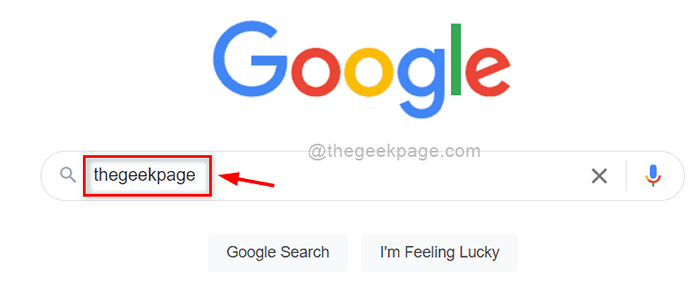
Langkah 2: Di halaman hasil carian, jika bar alat tersembunyi, klik Alat butang untuk melihat bar alat yang mengandungi alat masa seperti yang ditunjukkan di bawah.
Langkah 3: Kemudian, klik Bila -bila masa alat untuk melihat senarai dropdown dan pilih jangka masa mengikut keperluan anda.
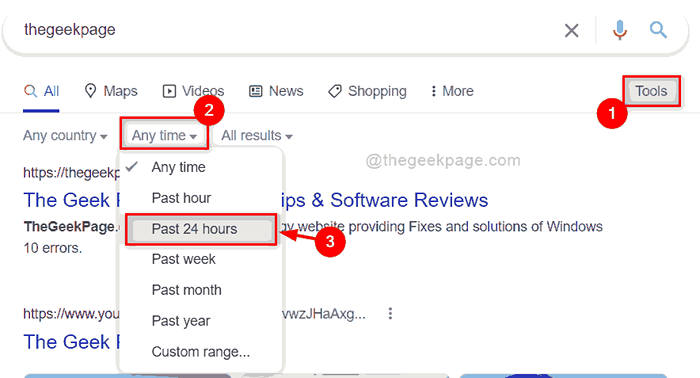
Langkah 4: Sebaik sahaja anda memilih jangka masa, hasil carian Google akan disusun mengikut tarikh seperti yang ditunjukkan di bawah.
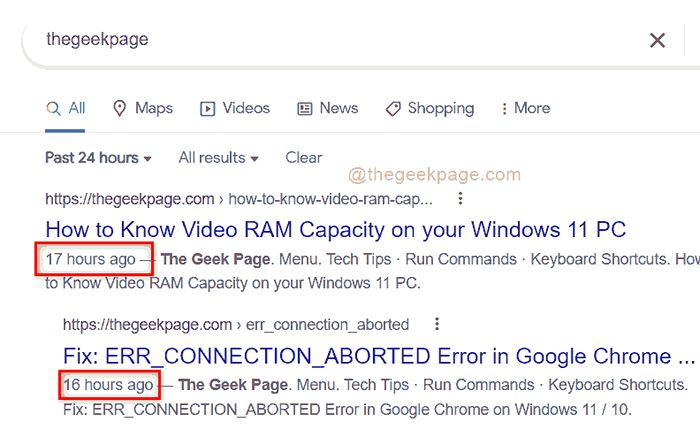
Ini adalah kaedah mudah untuk mendapatkan hasil carian google mengikut tarikh.
Harap ini berguna.
Kaedah 2: Tunjukkan hasil carian Google mengikut tarikh menggunakan carian lanjutan
Langkah 1: Pergi ke Google.com dan taipkan kata kunci dan tekan Masukkan Kunci untuk mendapatkan hasil carian Google.
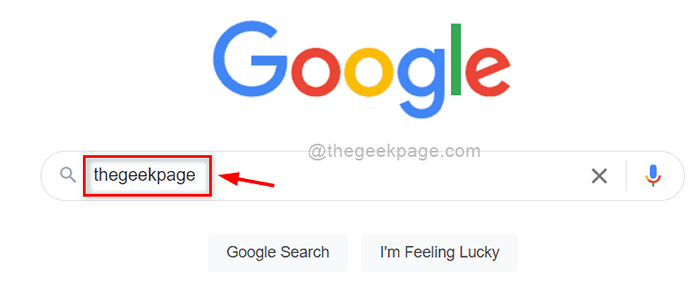
Langkah 2: Sebaik sahaja anda mendapat hasil carian untuk kata kunci, klik Tetapan Ikon hadir di sudut kanan atas di halaman hasil.
Langkah 3: Kemudian, pilih Carian terperinci dari senarai seperti yang ditunjukkan dalam tangkapan skrin di bawah.
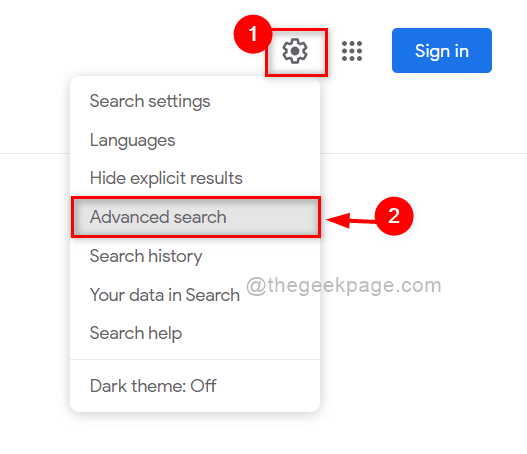
Langkah 4: Tatal ke halaman carian lanjutan dan klik kemaskini terakhir pilihan senarai dropdown dan pilih bingkai masa yang ingin anda pilih.
Langkah 5: Setelah selesai, klik Carian terperinci butang di bahagian bawah halaman seperti yang ditunjukkan di bawah.
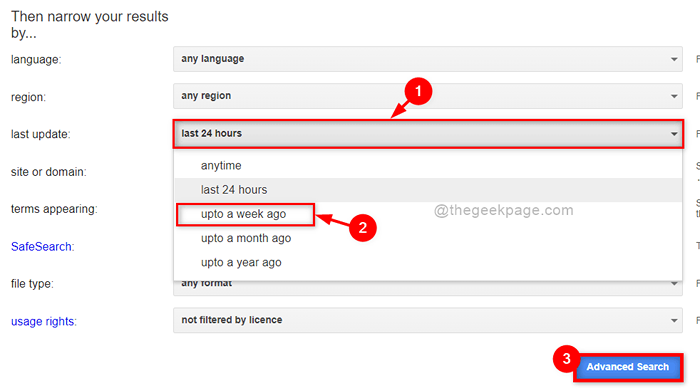
Langkah 6: Ini akan mengecilkan hasilnya dan menunjukkan mengikut tarikh bagaimana anda memilih.
Itulah bagaimana anda boleh mendapatkan hasil carian Google mengikut tarikh menggunakan pilihan carian lanjutan.
Kaedah 3: Tunjukkan hasil carian Google mengikut tarikh dengan menukar URL
Langkah 1: Buka tab baru pada penyemak imbas anda.
Langkah 2: Ubah suai dan salin pautan di bawah yang diberikan untuk melihat hasil carian Google mengikut tarikh (oleh hari).
CATATAN: Menggantikan thegeekpage Dengan kata kunci lain yang ingin anda cari di Google. Juga TBS = QDR: D mewakili carian oleh hari. Jadi tambahkan bilangan hari ke TBS = QDR: D. Cth: TBS = QDR: D4 bermaksud terakhir 4 hari.
https: // www.Google.com/carian?Q = TheGeekPage & Source = LNT & TBS = QDR: D
Langkah 3: Setelah mengubahsuai dan menyalin pautan di atas, tampalkannya di bar alamat dan tekan Masukkan kunci.
Langkah 4: Sekarang anda dapat melihat hasil carian Google yang ditunjukkan oleh bilangan hari yang dipilih.
Langkah 5: Begitu juga, jika anda ingin melihat hasil carian Google mengikut tarikh (menjelang minggu), kemudian ubah dan salin pautan di bawah yang diberikan dan tampal di bar alamat dan tekan Masukkan kunci untuk mendapatkan hasil.
CATATAN: Menggantikan thegeekpage Dengan kata kunci lain yang ingin anda cari di Google. Juga TBS = QDR: W mewakili carian oleh minggu. Jadi tambahkan bilangan minggu ke TBS = QDR: W. Cth: TBS = QDR: W5 bermaksud terakhir 5 minggu.
https: // www.Google.com/carian?Q = TheGeekPage & Source = Lnt & Tbs = Qdr: W5
Ini adalah bagaimana anda boleh membuat hasil carian Google yang ditunjukkan mengikut tarikh bijak dengan mengubah url.
Itulah lelaki.
Semoga artikel ini bermaklumat dan bermanfaat.
Beritahu kami di bahagian komen di bawah.
Terima kasih!
- « Cara Memperbaiki Aplikasi Netflix tidak berfungsi pada Windows 11/10
- Cara memohon dan menggunakan formula sisihan piawai dalam lembaran excel »

